← Tutti i Tutorials
Restore di Hyper-V e macchine virtuali con Windows Server Backup
Windows Server Backup (WSB) è una funzionalità integrata in Windows Server che può essere facilmente abilitata tramite Server Manager. Questo strumento offre un’interfaccia intuitiva per eseguire backup e ripristino di interi volumi, volumi specifici, stato del sistema o singoli file e cartelle all’interno di una macchina. Inoltre, WSB garantisce grande flessibilità nel ripristino, permettendo all’amministratore di ripristinare volumi, applicazioni, stato del sistema o file da backup salvati sia in locale che in remoto.
In tutte le versioni più recenti di Windows, Windows Server Backup dispone di funzionalità molto potenti, tra cui un sistema più avanzato di gestione dello spazio di archiviazione (che consente di eliminare automaticamente i backup meno recenti per ottimizzare l’uso del disco), il backup di volumi superiori a 2 TB e con settori di dimensione 4K, il backup di volumi condivisi nei cluster e un miglior sistema di reportistica. Tuttavia, il miglioramento più rilevante è che Windows Server Backup supporta completamente il backup e il ripristino di Hyper-V.
Le funzionalità di Windows Server Backup per il backup dell’infrastruttura Hyper-V includono:
- Backup completo dell’host Hyper-V con tutte le VM incluse
- Backup dell’host Hyper-V senza includere le VM
- Backup di singole VM a livello di host
- Backup dall’interno del sistema operativo guest della VM
Grazie a queste funzionalità, gli amministratori possono pianificare strategie di backup efficaci per Hyper-V utilizzando Windows Server Backup. La migliore pratica consiste nel programmare backup automatici completi dell’host Hyper-V, includendo tutte le macchine virtuali, in modo da preservare le configurazioni, gli snapshot e i dischi virtuali. Questo metodo assicura maggiore flessibilità nel ripristino, utile soprattutto per il disaster recovery. Per ripristinare le VM, l’amministratore può selezionare “Hyper-V” nella sezione “Seleziona tipo di ripristino” della procedura guidata nella console Windows Server Backup.
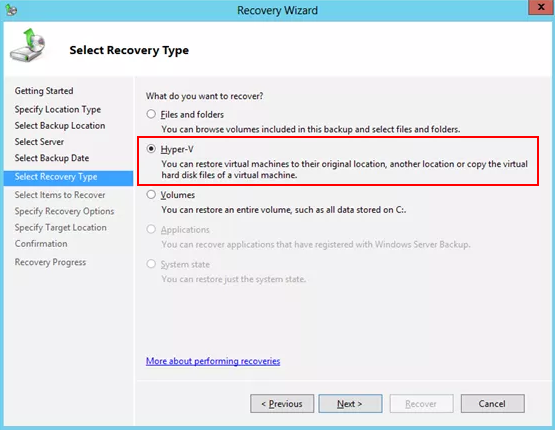
Esistono tre principali scenari di ripristino per le macchine virtuali, che possono essere adottati in base all’ambiente in cui si esegue il recupero:
- Ripristino nella posizione originale: ideale quando l’host originale è ancora operativo. Le VM vengono ripristinate nello stesso ambiente senza necessità di ricrearle o reinstallare Hyper-V.
- Ripristino in una posizione diversa: utile quando l’host originale non è più disponibile. L’amministratore può ripristinare e registrare le VM su altri host Hyper-V disponibili.
- Copia in una cartella: utile in assenza di un host Hyper-V. I dischi rigidi virtuali delle VM vengono ripristinati come file, consentendo di ricreare le macchine virtuali dopo la reinstallazione di Hyper-V.
Alcuni aspetti da considerare nel ripristino di VM da un backup host:
- Se il ripristino avviene mentre la VM è in esecuzione, questa verrà arrestata ed eliminata prima di essere ripristinata.
- Quando si ripristina una VM da un backup a caldo, il sistema operativo guest potrebbe segnalare un arresto non corretto.
Nel complesso, WSB offre le funzionalità di backup di base necessarie. Tuttavia, per esigenze avanzate, è possibile optare per soluzioni di backup più potenti che supportano Hyper-V in modo completo, come Iperius Backup, che consente il backup di Hyper-V a caldo e incrementale mediante la tecnologia RCT (la modalità più avanzata oggi disponibile, Resilient Change Tracking) e di scegliere un numero eterogeneo di destinazioni per il backup stesso (NAS, Tape LTO, server FTP o Servizi Cloud come Amazon S3, Azure Storage, OneDrive o Google Drive).
Tra le caratteristiche avanzate di Iperius Backup vi sono la programmazione automatica dei backup e le notifiche email per informare l’amministratore sullo stato delle operazioni. Il software supporta tutte le versioni di Hyper-V disponibili su Windows Server 2012, Server 2008, Server 2016, Server 2019, Server 2022, Server 2025, Windows 8, Windows 10 e Windows 11.
Per qualsiasi domanda o dubbio in merito a questo tutorial,
Contattaci